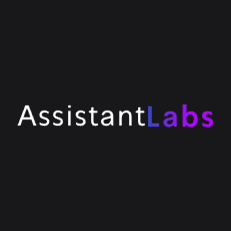הבוט של AssistantLabs מסייע לכם להוסיף אוטומטית לידים מהוואטסאפ לרשימת התפוצה שלכם – בלי לגעת בקוד.
![]() במדריך המצולם תראו איך לחבר את הבוט ל־שלח מסר בלי ידע טכני, בלי קוד – תוך פחות מדקה!
במדריך המצולם תראו איך לחבר את הבוט ל־שלח מסר בלי ידע טכני, בלי קוד – תוך פחות מדקה!
![]() מתאים לעסקים, מטפלים, סדנאות, הרצאות ועוד
מתאים לעסקים, מטפלים, סדנאות, הרצאות ועוד
![]() סנכרון אוטומטי של לידים מהבוט לרשימה שלכם
סנכרון אוטומטי של לידים מהבוט לרשימה שלכם
![]() חינם להתנסות – לא צריך כרטיס אשראי
חינם להתנסות – לא צריך כרטיס אשראי
![]() צפו במדריך כאן:
צפו במדריך כאן:
שלב 1: כניסה למערכת
הזינו את כתובת האתר שלכם ואת מספר הטלפון. בעת הכניסה הראשונית, המערכת תסרוק את האתר ותקים בוט ראשוני עבורכם.
מומלץ להפריד בין המספר הפרטי שלכם למספר עסקי. במידה ואין לכם 2 קווים נפרדים, תוכלו לרכוש דרכנו מספר וירטואלי שתוכלו לחבר לוואטסאפ העסקי ולהמשיך להשתמש בוואטסאפ העסקי בנפרד מהוואטסאפ האישי.
לנוחיותכם מדריך להגדרת מספר וירטואלי לוואטסאפ העסקי.
מדריך למספר וירטואלי ושימוש בו בשלח מסר.
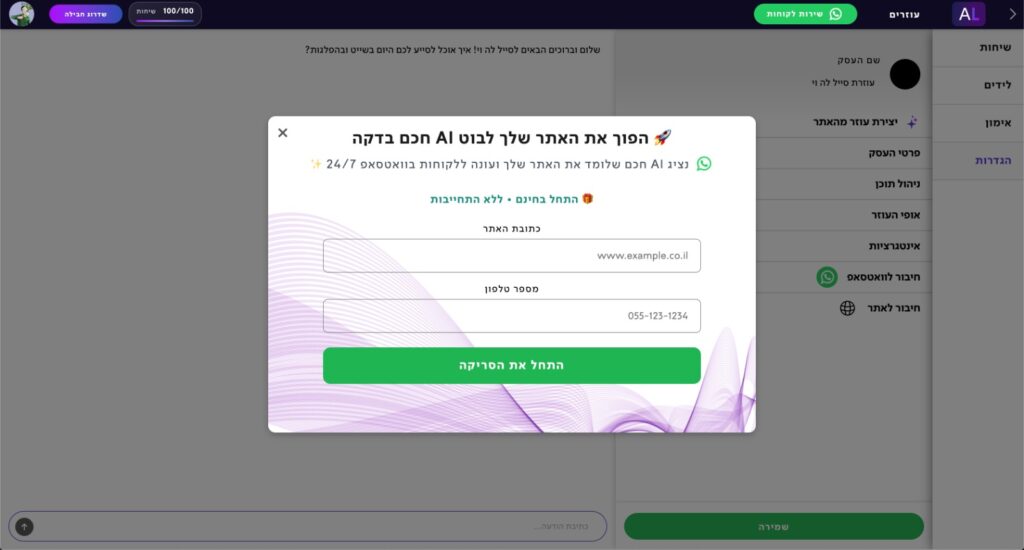
שלב 2: כניסה להגדרות ובחירה באינטגרציות
לחצו על הצד הימני בתפריט ולאחר מכן עברו לקטגוריית אינטגרציות.
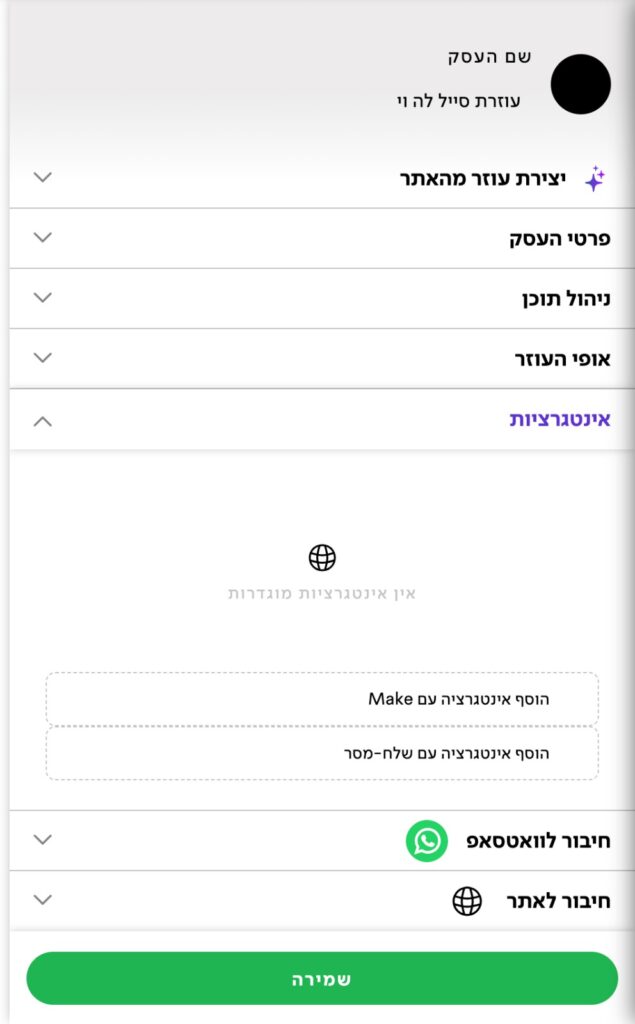
שלב 3: בחירה באינטגרציה עם שלח מסר
לחצו על "הוסף אינטגרציה" ובחרו באינטגרציה עם שלח מסר.
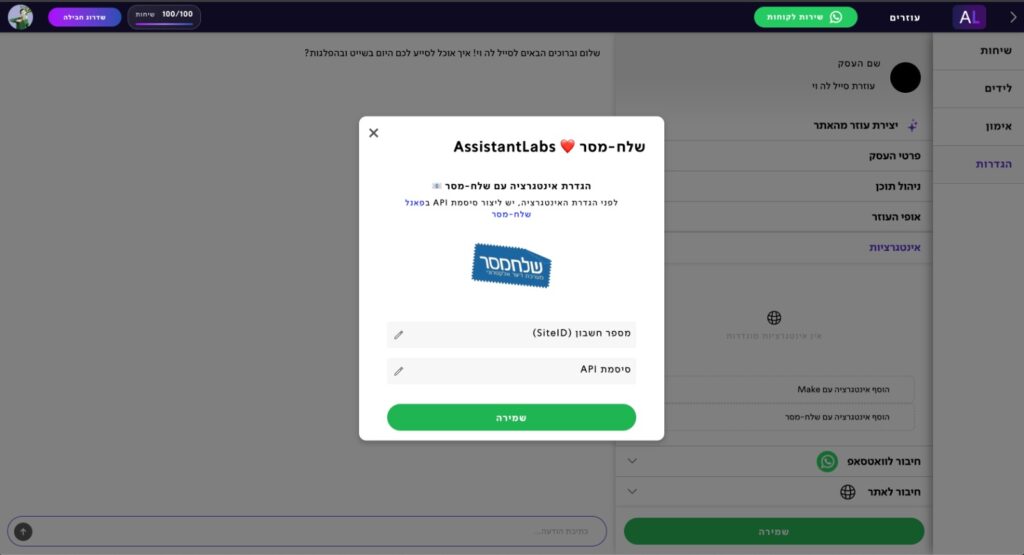
שלב 4: הזנת פרטי החיבור
הזינו את מספר החשבון (SiteID) וסיסמת API של שלח מסר בחלונית שנפתחת. ניתן למצוא את הפרטים בפאנל הניהול תחת "הגדרות" > "חיבור למערכות". לאחר מכן לחצו על שמירה.
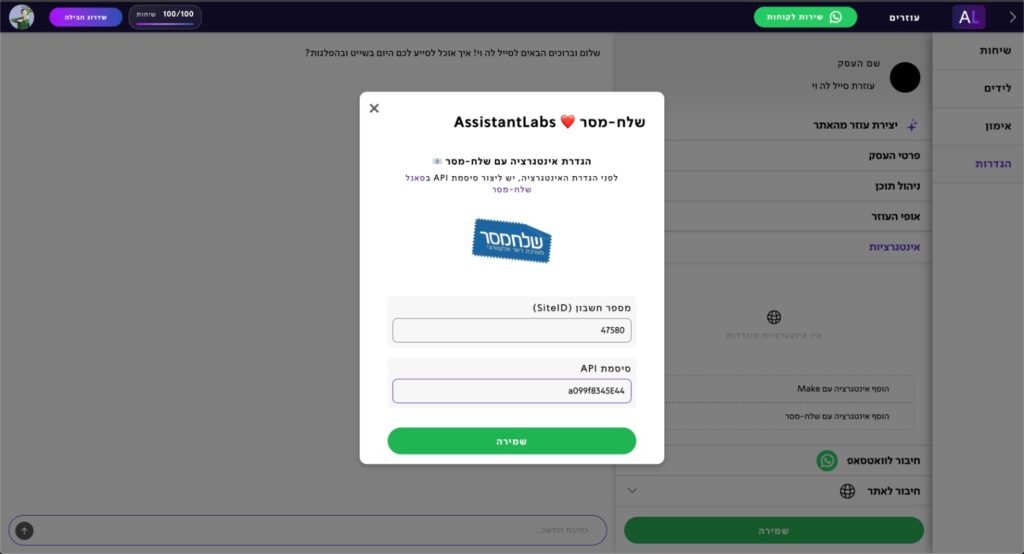
שלב 5: בחירת רשימת תפוצה
בחרו את רשימת התפוצה אליה יתוספו הלידים מהבוט, ולחצו שוב על שמירה. לאחר השמירה תיפתח רשימה, בחרו את רשימת הדיוור הרצויה.
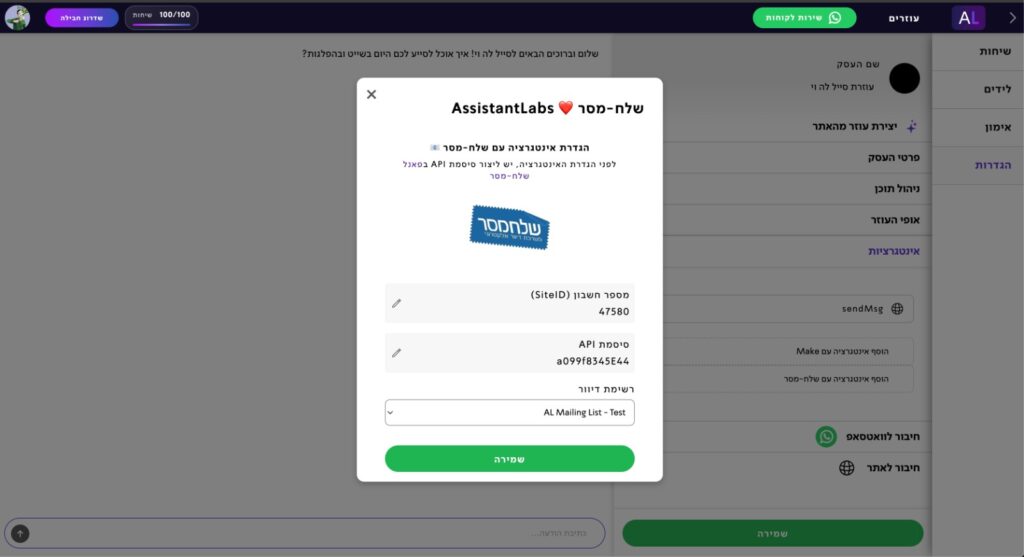
שלב 6: ווידוא שהאינטגרציה נוספה
ודאו שהאינטגרציה החדשה בשלח מסר מופיעה ברשימת האינטגרציות.
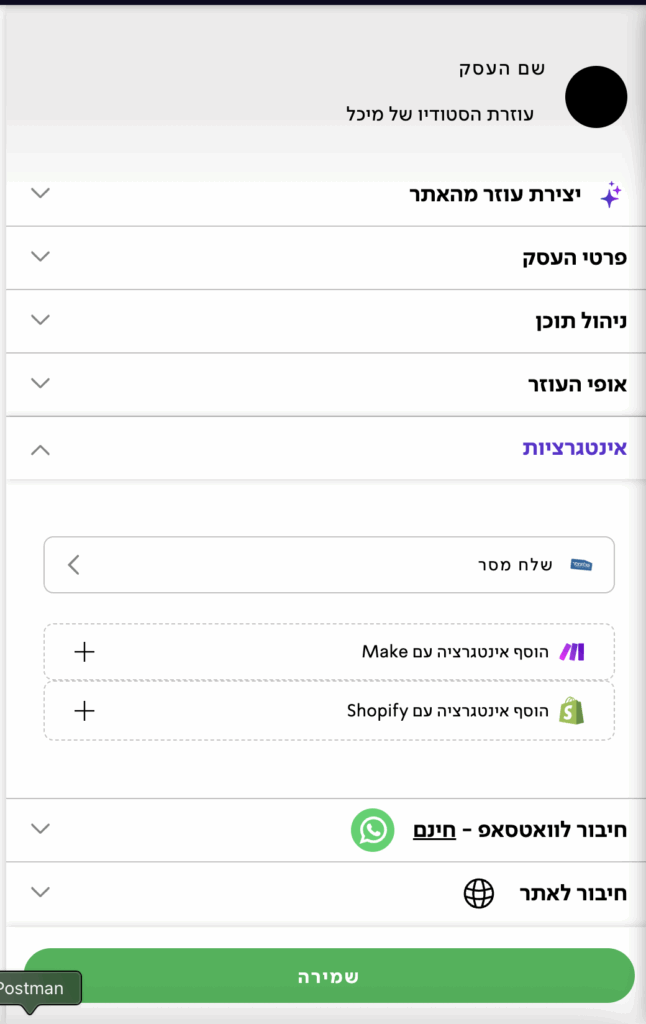
שלב 7: בדיקת תפקוד הבוט
הוסיפו ליד לרשימת התפוצה בשלח מסר או שלחו הודעה שמביעה עניין בשירות. כל ליד רלוונטי יתוסף אוטומטית לרשימת התפוצה שלכם – בלי התערבות ידנית.
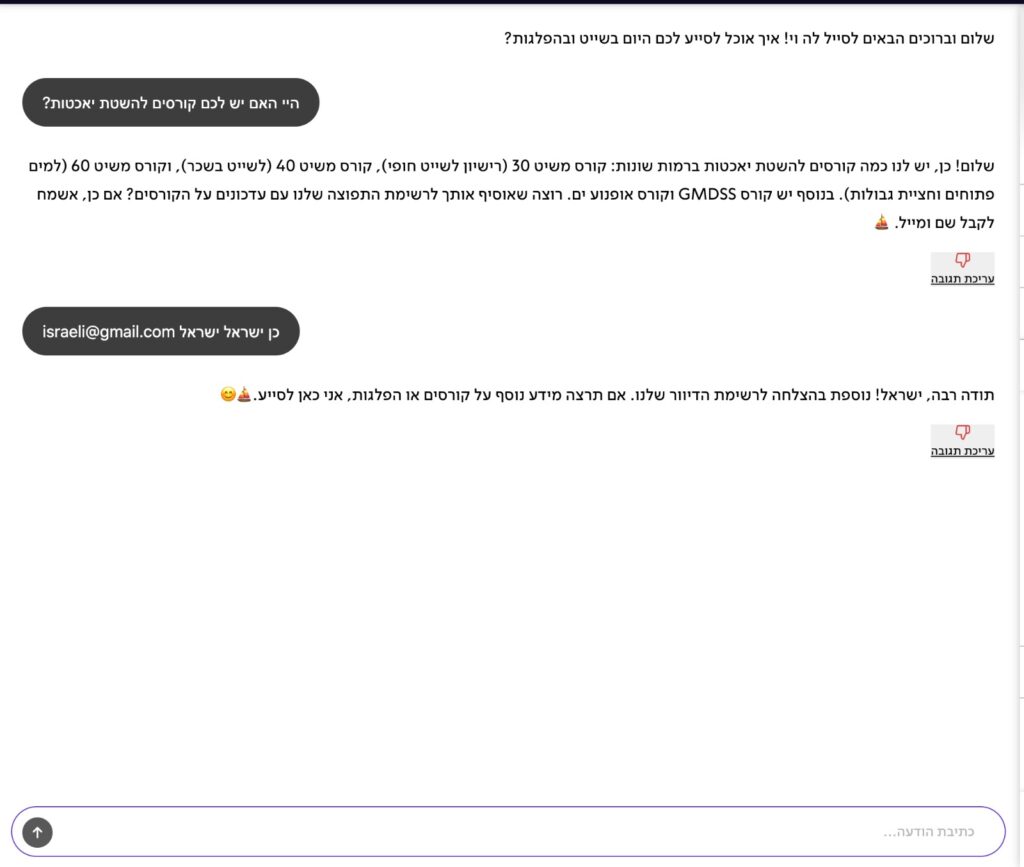
נתקלתם בבעיה? ניתן לפנות לתמיכה של AssistantLabs לכל שאלה טכנית או עזרה